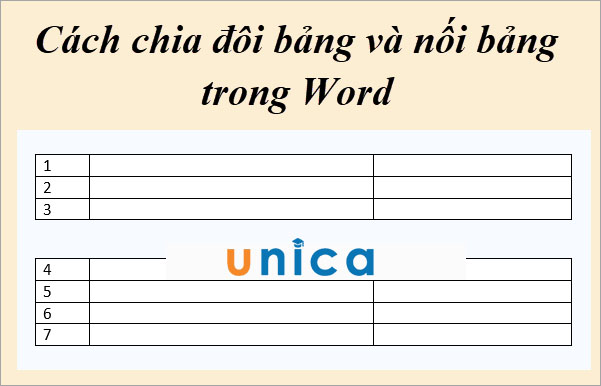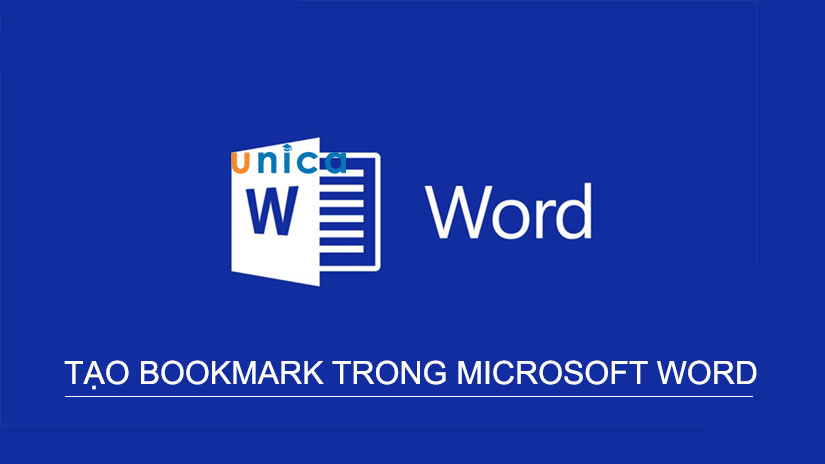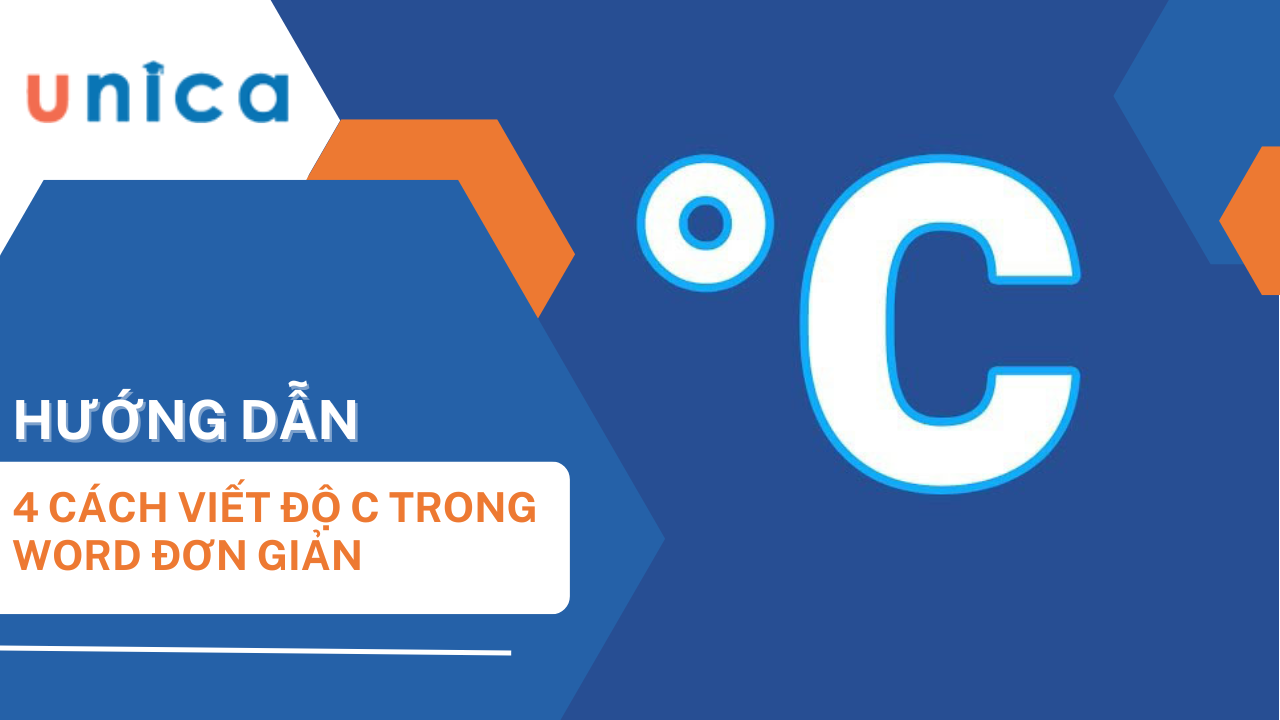Soạn thảo văn bản bằng tay tốn rất nhiều thời gian và công sức. Thêm nữa còn không tránh khỏi được lỗi sai khi tốc độ nhập văn bản quá nhanh Vậy làm sao để khắc phục, nhập văn bản bằng giọng nói word chính là giải pháp hữu hiệu dành cho bạn. Để biết xem tính năng chuyển lời nói thành văn bản trong word như thế nào? Mời bạn tham khảo nội dung trong bài viết sau để tìm ra cho mình câu trả lời nhé.
Lợi ích của việc nhập liệu bằng giọng nói trong word
Nhập văn bản bằng giọng nói là phương thức gõ chữ soạn thảo văn bản trên máy tính bằng giọng nói. Tức là thay bằng việc bạn dùng tay soạn văn bản ở bàn phím thì bạn sẽ dùng giọng nói để chữ tự viết trên văn bản. Nhập văn bản bằng giọng nói word có thể được sử dụng trên cả điện thoại máy tính thông qua nhận diện giọng nói của phần mềm. Lợi ích của phương thức nhập văn bản bằng giọng nói đó là:
Tiết kiệm thời gian
Lợi ích đầu tiên phải nói đến của việc chuyển đổi giọng nói thành văn bản trong word đó là giúp tiết kiệm thời gian và công sức. Với sự hỗ trợ của giọng nói nhập vào trong văn bản, bạn không cần phải mất hàng giờ gõ bằng tay. Điều này đặc biệt hữu ích với những văn bản chứa nhiều nội dung phải soạn thảo.

Nhập văn bản bằng giọng nói word giúp tiết kiệm thời gian làm việc
Giảm căng thẳng và mệt mỏi trong quá trình soạn văn bản
Nhập văn bản bằng giọng nói word còn giúp bạn giảm căng thẳng và mệt mỏi hiệu quả trong quá trình soạn thảo văn bản. Bởi việc tăng năng suất soạn thảo văn bản sẽ giúp bạn nhàn hơn. Nhờ đó hỗ trợ giảm căng thẳng mà mệt mỏi đáng kể trong quá trình làm việc. Đồng thời, tạo sự hứng thú, vui vẻ để làm việc hiệu quả hơn.
Hỗ trợ cho người khuyết tật
Soạn thảo bằng giọng nói trên word là công cụ hỗ trợ đắc lực cho người khuyết tật, đặc biệt là người khuyết tật vận động. Bởi tính năng này cho phép người khuyết tật có thể nhập văn bản mà không cần sử dụng bàn phím hoặc chuột. Từ đó, họ có thể giao tiếp và tham gia vào các hoạt động hàng ngày dễ dàng hơn.
Chinh phục cách Soạn thảo văn bản Word từ con số 0 bằng cách đăng ký học online ngay. Khóa học sẽ giúp bạn biết các dùng tab file, tab view, tab home, tab layout,... Đăng ký ngay để nhận ưu đãi hấp dẫn:

Tạo điều kiện cho sáng tác sáng tạo
Ngoài những lợi ích trên, thao tác nhập văn bản bằng giọng nói còn giúp tạo điều kiện cho sáng tác sáng tạo. Bởi khi bạn nhập văn bản bằng giọng nói, bạn có thể giải phóng tay và trí não của mình để tập trung vào các khía cạnh khác của quá trình sáng tạo
.jpg?v=1669023035)
Hướng dẫn cách chuyển giọng nói thành văn bản trong word
>> Xem thêm:
- Hướng dẫn cách tạo watermark và chèn logo chìm trong Word
- Các quy tắc gõ văn bản trong Word thao tác dễ dàng
Cách nhập văn bản bằng giọng nói word
Cách đánh văn bản bằng giọng nói trên word vô cùng đơn giản, chỉ với vài thao tác rất cơ bản là bạn đã có ngay một tài liệu nhập đúng với mong muốn của mình. Tuy nhiên việc nhập văn bản bằng word trực tiếp chỉ hỗ trợ trên word 2016 và 2021 có tính năng Dictate. Cụ thể cách viết word bằng giọng nói thực hiện như sau:
- Bước 1: Đầu tiên bạn mở tài liệu cần nhập, sau đó trên thanh menu chọn Home.
- Bước 2: Tại giao diện mới hiện ra, bạn chọn biểu tượng hình micro Dictate màu xanh nằm ở góc bên phải.
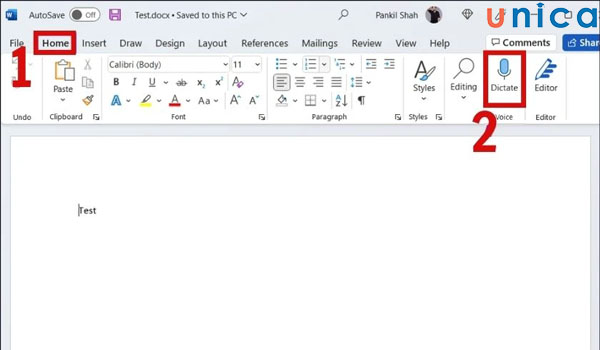
Chọn biểu tượng micro Dictate
- Bước 3: Trước khi bắt đầu nhập văn bản bằng giọng nói word bạn có thể đổi ngôn ngữ theo nhu cầu của bản thân bằng cách nhấn vào biểu tượng bánh răng nằm cạnh biểu tượng micro. Trường hợp không thấy có ngôn ngữ đang cần bạn có thể tải thêm ngôn ngữ.
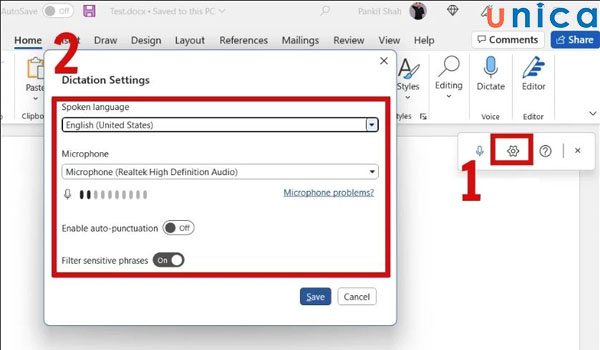
Thay đổi ngôn ngữ
- Bước 4: Sau khi đã thiết lập ngôn ngữ xong, bạn nhấp vào biểu tượng micro và chờ trong giây lát đợi đến khi micro chuyển sâng màu đỏ là bạn có thể bắt đầu nhập văn bản bằng giọng nói.
- Bước 5: Cứ đọc thật chậm rãi để nhập văn bản. Nếu như trong quá trình đọc mà sai thì bạn chỉ cần di chuyển con trỏ chuột vào từ muốn xóa và sửa lại là được. Khi đọc xong, kết thúc quá trình nhập văn bản bằng giọng nói bạn chỉ cần nhấn vào Micro lại một lần nữa để tắt chế độ ghi.
Lưu ý: Trường hợp bạn đã sử dụng word 2016 và 2021 nhưng vẫn không thấy xuất hiện tính năng Dictate thì có thể do nó đang bị ẩn. Trong trường hợp này bạn sử dụng tổ hợp phím Windows + H để hiện tính năng lên là được.
>>> Tất cả đều có trong cuốn sách "Sách hướng dẫn thực hành Word từ cơ bản đến nâng cao"







Nhập văn bản bằng giọng nói word online miễn phí
Ngoài thao tác nhập văn bản bằng giọng nói trên word sau đó lưu lại để sử dụng như bình thường thì bạn có thể thực hiện nhập văn bản bằng giọng nói word online. Để nhập giọng nói online thì bạn cần sử dụng phần mềm. Trong nội dung bài viết này chúng tôi sẽ hướng dẫn bạn nhập liệu bằng giọng nói trong word online bằng Google docs. Cụ thể cách thực hiện như sau:
Hướng dẫn nhanh
Mở File Docs -> Chọn công cụ trên thanh Menu -> chọn nhập liệu bằng giọng nói -> nhấn cho phép -> nhấn vào biểu tượng Micro hiện ra cho đến khi chuyển thành biểu tượng Micro màu đỏ rồi đọc để soạn thảo văn bản.
Hướng dẫn chi tiết
- Bước 1: Mở File Docs mà bạn muốn thực hiện thao tác soạn thảo văn bản. Sau đó nhấn vào công cụ (Tool) -> chọn mục nhập liệu bằng giọng nói. ( bạn cũng có thể chọn tổ hợp phím Ctrl + Shift + S).
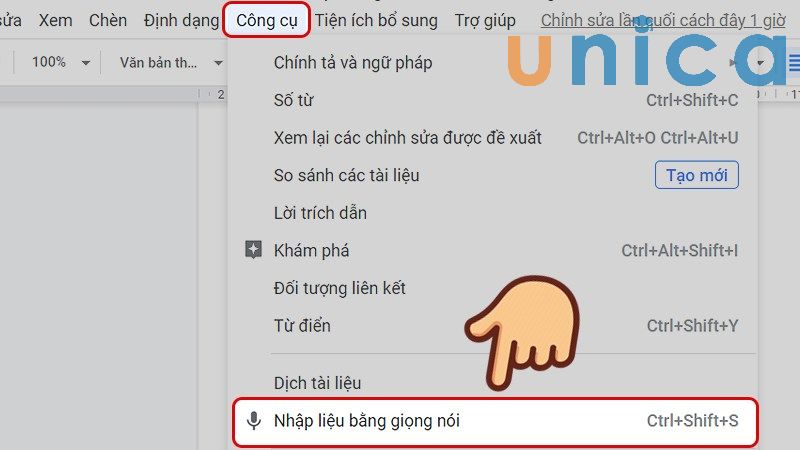
Cách nhập văn bản bằng giọng nói trên word - Hình 1
- Bước 2: Nhấn vào Cho phép ở bảng hiện ra để cấp quyền sử dụng Micro cho Google Docs.
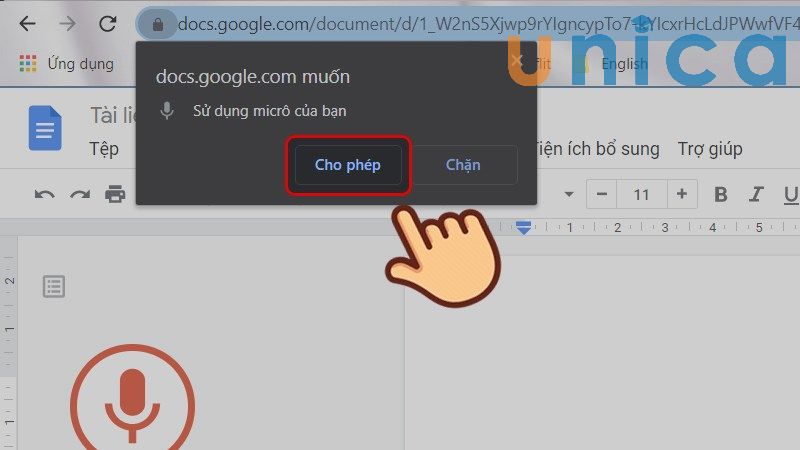
Cách nhập văn bản bằng giọng nói trên word - Hình 2
- Bước 3: Lúc này, giao diện word sẽ xuất hiện biểu tượng micro. Bạn nhấn vào biểu tượng đó cho đến khi biểu tượng Micro chuyển sang màu đỏ rồi đọc chữ bạn muốn viết. Ví dụ: Unica. Lúc này Google sẽ chuyển giọng nói của bạn thành văn bản trên màn hình.
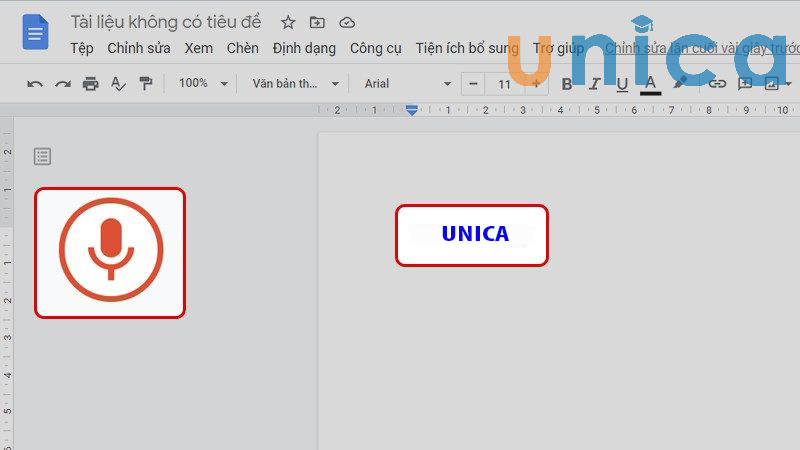
Cách nhập văn bản bằng giọng nói trên word - Hình 3
Tổng kết
Như vậy với 3 bước thực hiện vô cùng đơn giản, bạn đã biết cách nhập văn bản bằng giọng nói Word. Unica hy vọng những thông tin trên sẽ hữu ích với bạn đọc. Ngoài ra, bạn có thể tham khảo các khóa học Word Online trên Unica để trang bị thêm cho mình những kiến thức liên quan đến Word nhé.